BodyPaint 3D giver stor fleksibilitet i oprettelse og redigering af materialer til dine 3D-modeller. Du vil ofte støde på behovet for at duplikere materialer og tilpasse dem til forskellige objektdele. Men pas på! Der er fælder, du bør undgå for at forhindre frustration og arbejde mere effektivt. I denne vejledning vil du lære trin for trin, hvordan du kan duplikere og tilpasse materialer i BodyPaint 3D uden at finde ud af, hvorfor noget ikke fungerer.
Vigtigste indsigter
- Duplikering af materialer i BodyPaint 3D kræver forståelse af struktureringen af materialer.
- Sletning af lag i duplikerede materialer kan medføre utilsigtede ændringer.
- Brug af farve-Ropperen er en effektiv metode til at overtage præcise farver.
- Når du arbejder med UV'er, er det vigtigt at definere dem på forhånd for at opnå de ønskede resultater.
Trin-for-trin vejledning
Trin 1: Vælg og dupliker materialet
Start med at vælge det materiale, du ønsker at tilpasse, i objektvisningsvinduet. En enkel duplikationsproces kan udføres med tastaturkombinationerne Command C og Command V (eller Ctrl C og Ctrl V). Det er ofte en god idé at arbejde med et eksisterende materiale for at bevare grundlæggende indstillinger og farver.

Trin 2: Rediger materiale og slet lag
Åbn det duplikerede materiale og tjek de indeholdte lag. Du vil opdage, at sletning af et specifikt lag også vil påvirke det oprindelige materiale. For at undgå dette bør du først slette teksturerne i diffusionslaget og farvekanalen. Dette trin er afgørende for at sikre, at der ikke optræder uønskede elementer i dit nye materiale.

Trin 3: Brug farve-Ropperen
For at overtage den præcise farve fra det oprindelige materiale, skal du bruge farve-Ropperen. Gå ind i BodyPaint 3D malemodus, og sørg for, at du har valgt det rigtige materiale og farvekanal. Farve-Ropperen gør det muligt for dig at overtage farven præcist uden at du skal justere den manuelt – en stor fordel for at undgå fejl.
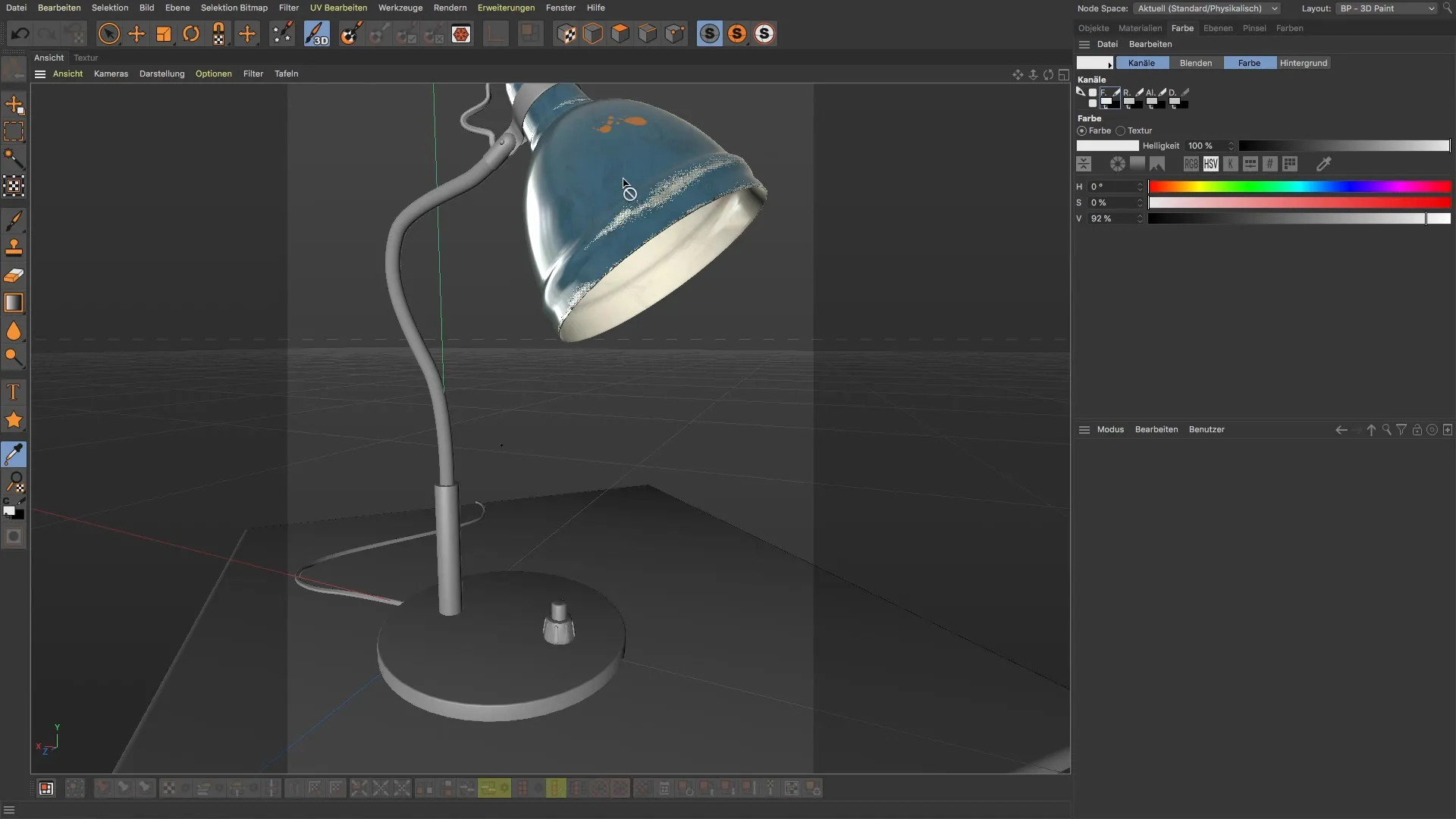
Trin 4: Opret nye teksturer
Når du har overtaget farverne med succes, skal du oprette en ny tekstur til dit duplikat. Dette er nødvendigt for at sikre, at teksturen ikke indeholder rester fra de slettede lag. Sørg for, at forgrundsfarven er korrekt indstillet – den bør indeholde den tidligere valgte farve for at opnå et ensartet udseende.
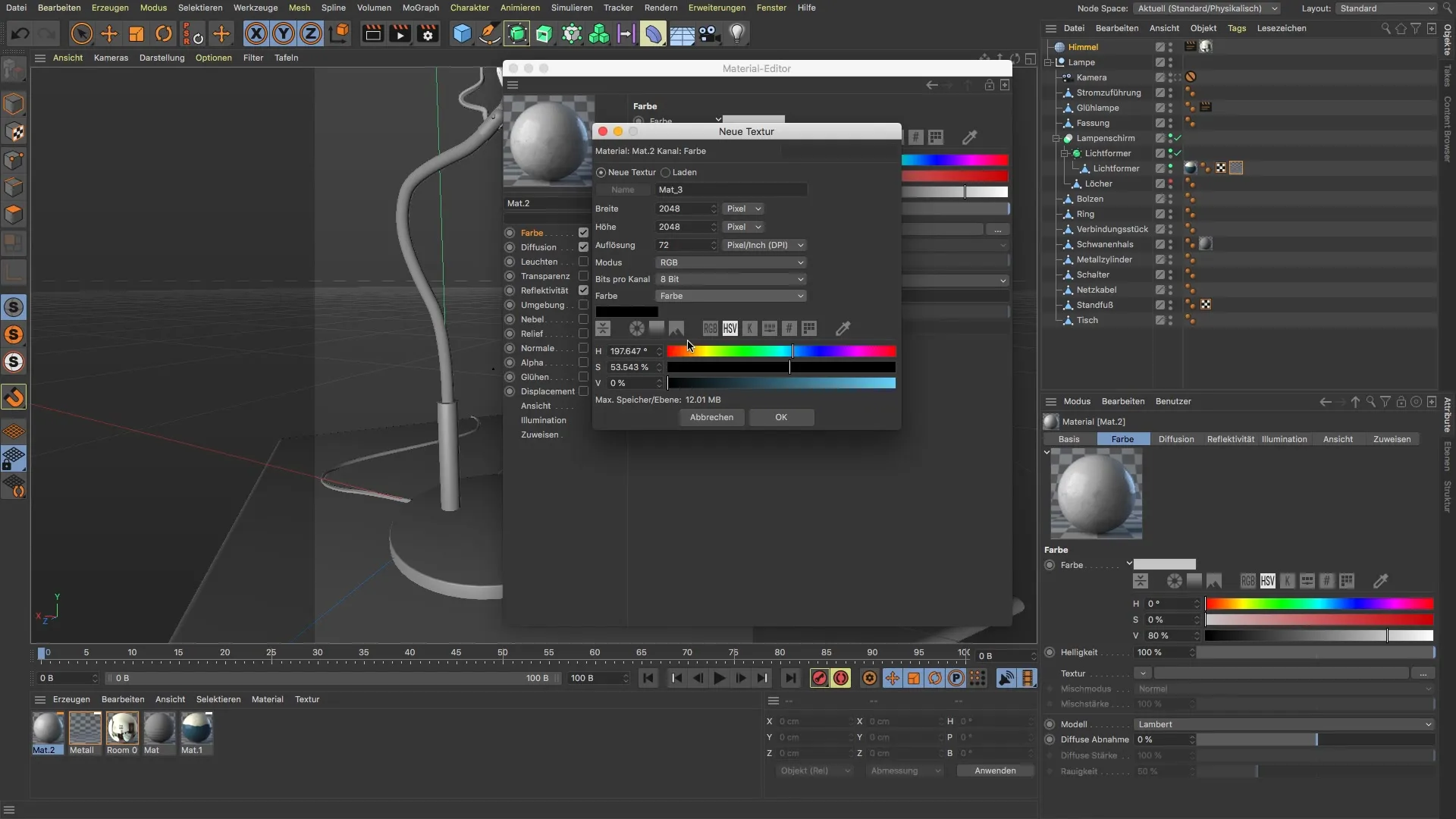
Trin 5: Overvej teksturer i diffusionskanalen samt farvekanalen
Udover den nye farvetekstur er det også vigtigt at kontrollere teksturerne i diffusionskanalen. Fjern unødvendige standardteksturer og sørg for, at kun de teksturer, du har oprettet, anvendes. Dette sikrer et harmonisk udseende og undgår problemer, der kan opstå fra teksturer, der oprindeligt var indlagt.
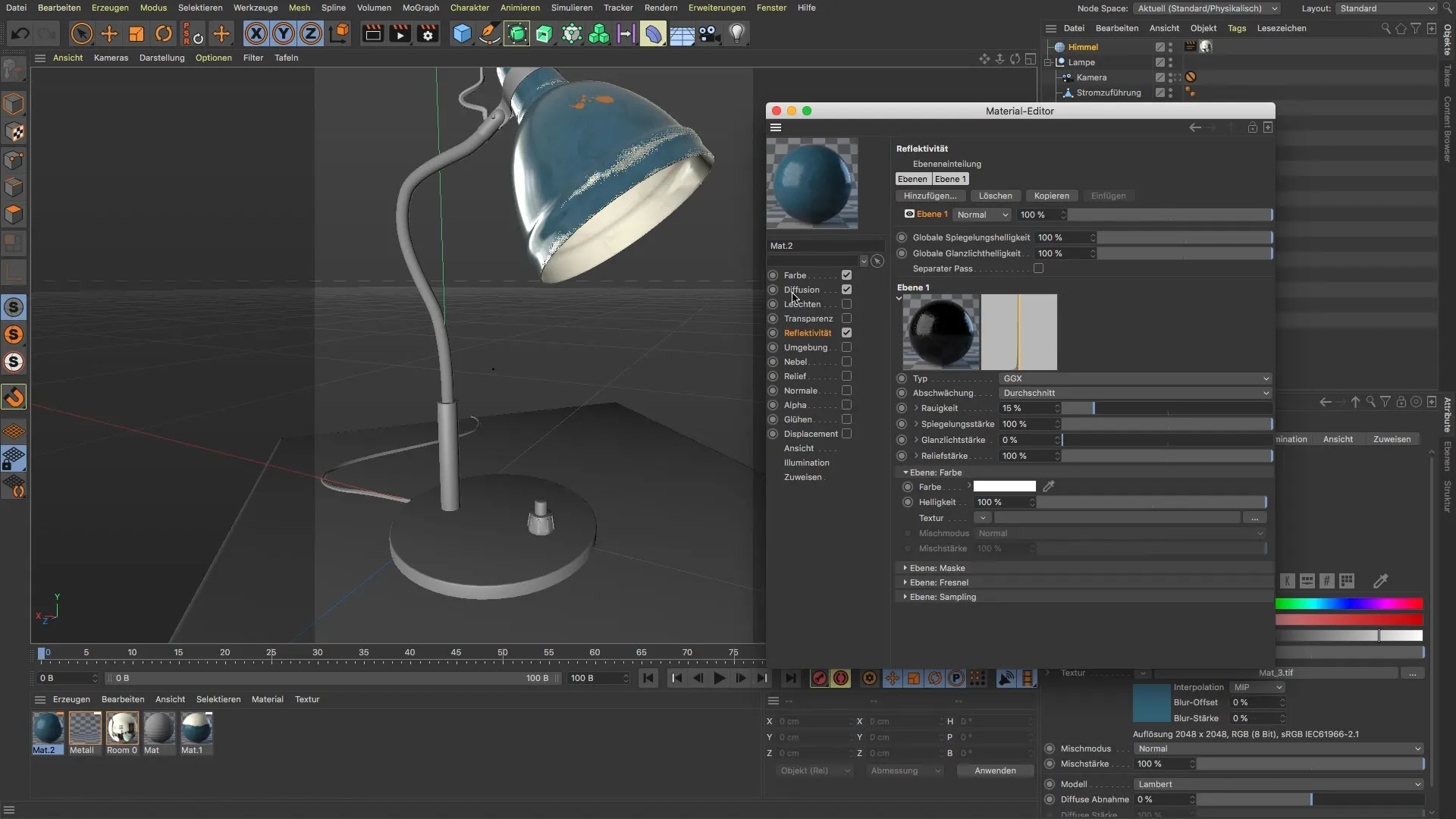
Trin 6: Tildel materialer korrekt
Nu er det tid til at tildele det redigerede materiale til dit objekt. Sørg for, at objektets UV'er allerede er korrekt unfoldet. En fejlagtig UV-redigering kan føre til uventede resultater, så det er vigtigt, at du sikrer, at alle UV-oplysninger er korrekte.
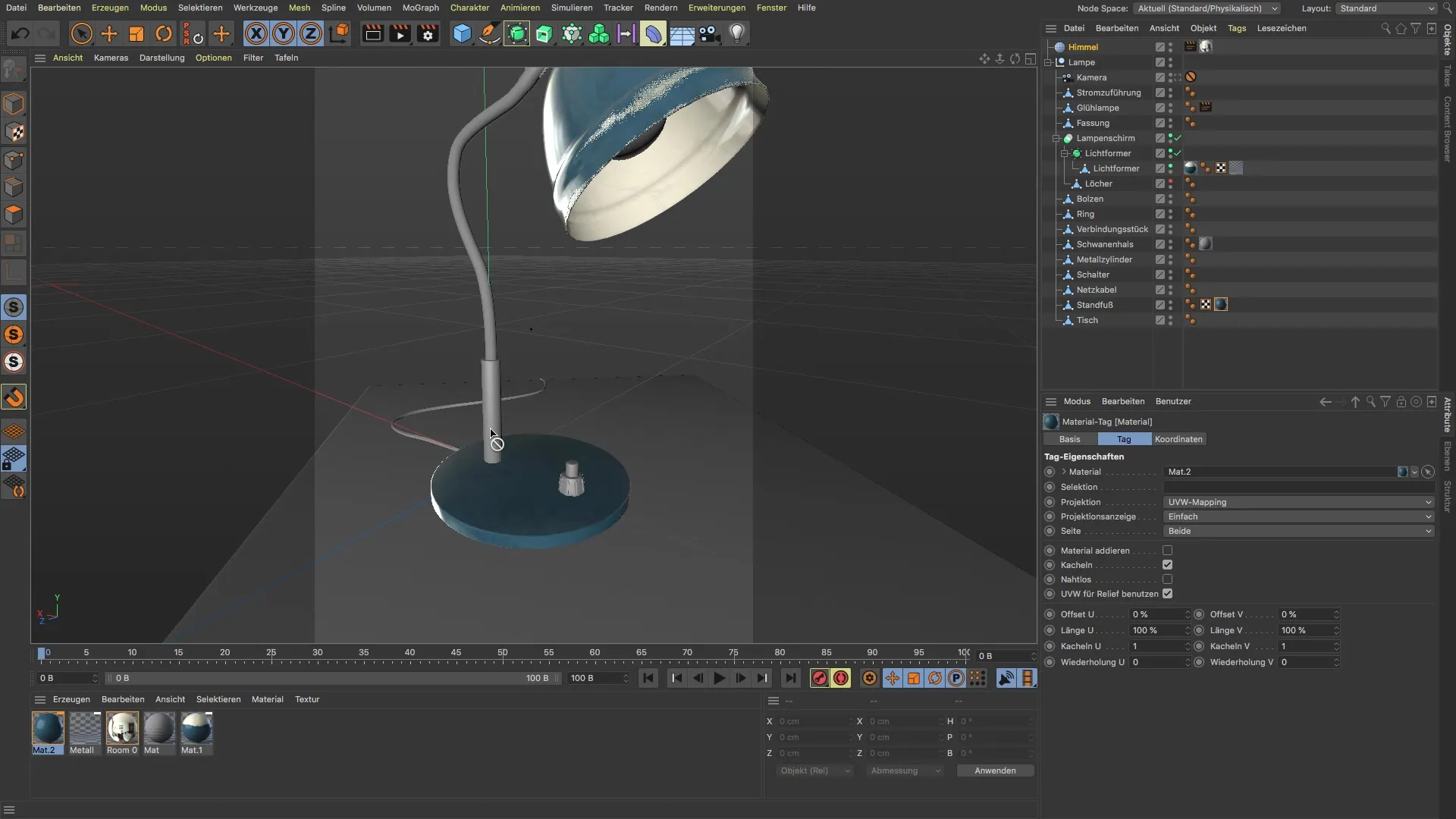
Trin 7: Foretag detaljejusteringer
Hvis du vil skabe imponerende detaljer som slidte kanter eller forskellige nuancer, skal du gå tilbage til overfladen af modellen og tilføje disse egenskaber. Eksperimenter med forskellige shaders og effekter for at opnå det ønskede look. I displaymenuen kan du vælge shaders, der vil være synlige i det endelige rendering.
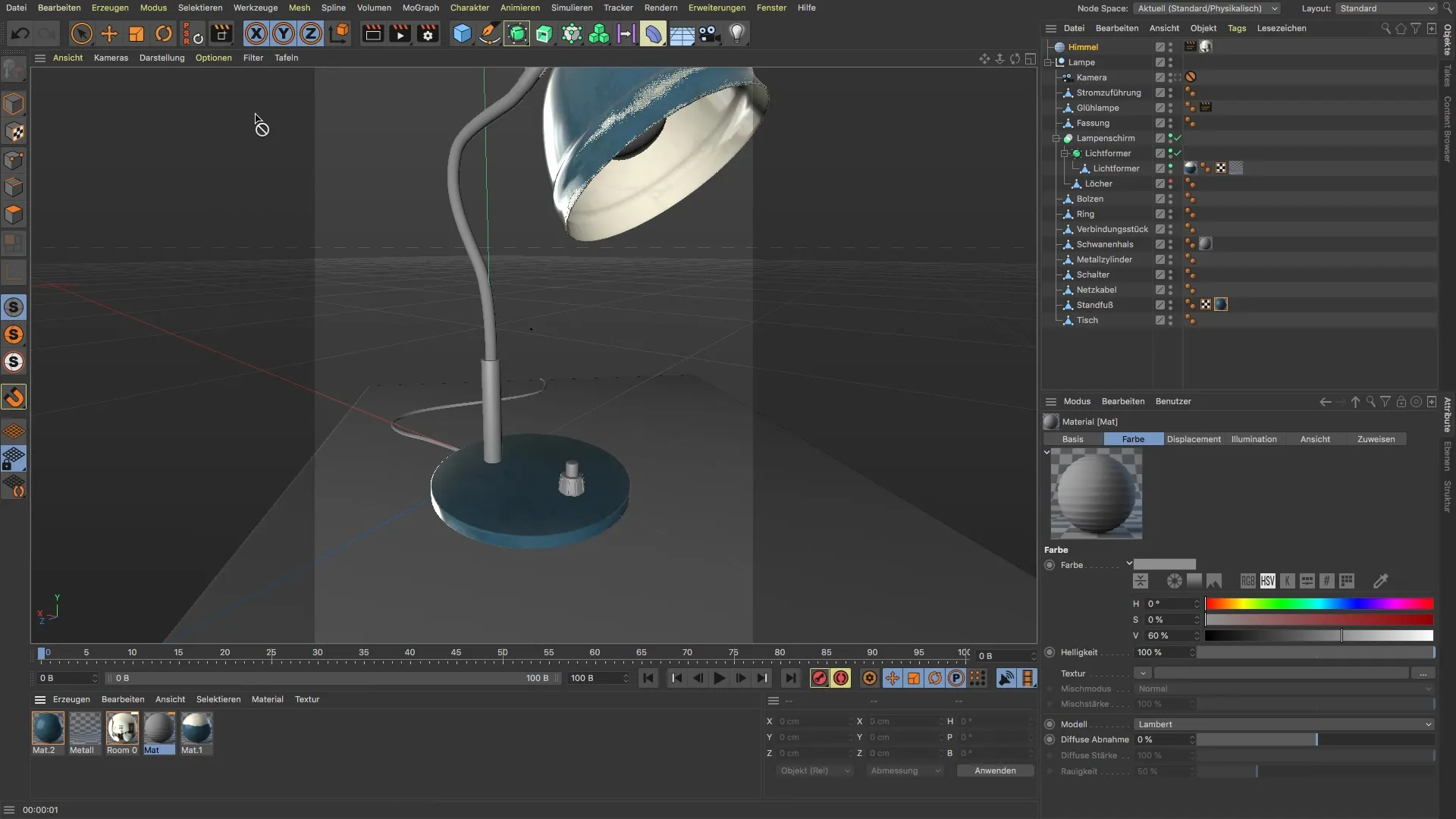
Trin 8: Opret skabelon til PBR-materiale
Hvis du er nysgerrig, kan du også konvertere de materialer, du har oprettet, til rigtige PBR-materialer. Denne teknik er særlig spændende og kan hjælpe dig med at opnå mere realistiske resultater.

Resumé – BodyPaint 3D: Dupliker og tilpas materialer
Redigering af materialer i BodyPaint 3D åbner mange muligheder. Ved korrekt duplikering og tilpasning af materialer kan du arbejde effektivt og forhindre, at uønskede ændringer opstår. Husk på trinnene til sletning, farveoverførsel og oprettelse af nye teksturer og shaders. På den måde kan du implementere dine designs klart og præcist.
Ofte stillede spørgsmål
Hvad er farve-Ropperen, og hvordan bruger jeg den?Farve-Ropperen er et værktøj i BodyPaint 3D, som gør det muligt at overtage præcise farver fra materialer uden at skulle indtaste værdierne manuelt.
Kan sletning af lag i et duplikeret materiale forårsage problemer?Ja, sletning af lag kan medføre, at ændringer også opstår i det oprindelige materiale. Slet derfor altid alle uønskede lag for at undgå dette.
Hvorfor er UV'er så vigtige?UV'erne er afgørende for teksturering og korrekt kortlægning af materialer på din model. De skal være korrekt defineret, før materialer tildeles.
Hvordan kan jeg sikre mig, at teksturerne i mit nye materiale vises korrekt?Sørg for at fjerne alle gamle teksturer, når du opretter et nyt materiale, og tilføj kun de ønskede teksturer.


